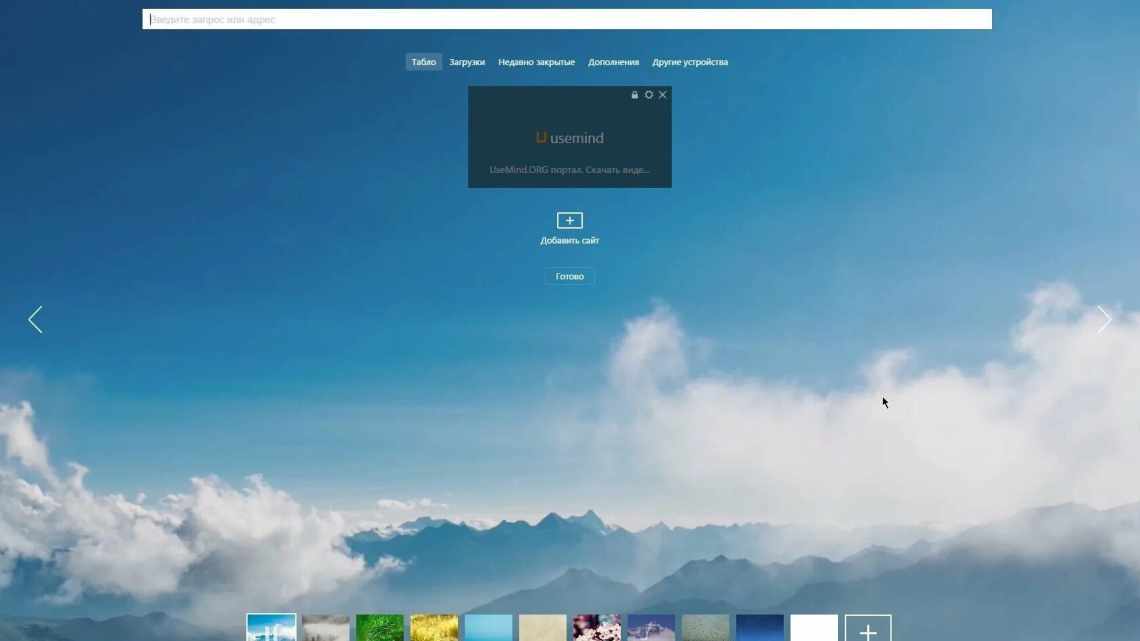Якщо ви хочете перевстановити ПО або перейти на інший комп'ютер, закладки Яндекса встановлювати або знаходити заново незручно. У користувачів виникає питання про те, як відобразити закладки в Яндекс браузері. Вирішити проблему нескладно - потрібно дізнатися, де веб-оглядач має їх на жорсткому диску, або створити файл заново.
- Як повернути всі закладки в Яндекс.Браузері
- Як вилучити закладки
- Підручник
- Створюємо декілька закладок за один раз в Яндексі
- Відновлюємо налаштування після перевстановлення переглядача
- Синхронізація з аккаунтом Яндекс
- Імпортувати закладки
- Відкат системи
- Перегляд та дії зі збереженими сторінками
- Імпортувати закладки
- Експортувати закладки до файла
Як повернути всі закладки в Яндекс.Браузері
У процесі активного використання Yandex Browser обростає великою кількістю збережених сайтів. Дуже зручна функція. Знайшов цікавий ресурс - зберіг його в оглядачі. Таких сторінок може бути сотні. Проблема виникає при перевстановленні системи або оглядача, якщо він почав працювати некоректно, внаслідок вірусної атаки або з якоїсь іншої причини. І тут виникає питання, як повернути закладки в Яндекс.Браузері, адже якщо було збережено багато таких сайтів вручну їх повернути практично неможливо.
Як вилучити закладки
Відповідаючи на запитання, як видалити закладки в програмі Яндекс браузер, слід розуміти, що присутні два доступних методи. Розглянемо процедуру видалення:
- перш за все, потрібно запустити програму;
- далі слід вибрати меню;
- тут слід знайти блок «Закладки»;
- Після цього вам слід перейти до цієї вкладки;
- далі можна вилучити кожну закладку окремо або повністю очистити всі збережені сторінки.
Крім звичайних закладок, у браузері присутні «Найбільш відвідувані сайти» на початковій сторінці, де ви також зможете додати свої найулюбленіші сайти.
Підручник
Якщо ви випадково видалили сайт або теку, їх можна відновити за допомогою функції «Скасувати видалення».
- Переходимо в «Менеджер закладок» за допомогою комбінації Ctrl + Shift + O.
- Виконуємо правий клік у центральній частині вікна, де зберігалися сайти і вибираємо «Скасування видалення».
Такий спосіб, скасування останніх змін, доступний до перезавантаження оглядача. Після цієї кнопки вже буде неактивна. А також збережені сайти, які вилучаються при включеній синхронізації також видаляються з серверів Яндекс.
Створюємо декілька закладок за один раз в Яндексі
Якщо вам потрібно зберегти відразу кілька вкладок - це можна зробити одним кліком:
- Наведіть вказівник миші на одну з відкритих вкладок і виконуємо правий клік миші. У контекстному меню виберіть пункт «Додати всі вкладки до закладок».
- Вкажіть назву нової теки і виберіть, куди її зберегти.
Відновлюємо налаштування після перевстановлення переглядача
Залежно від того, як ви зберігали свої сайти буде відрізнятися і спосіб їх повернення.
Синхронізація з аккаунтом Яндекс
Тут все досить просто. Встановлюємо нову версію оглядача Яндекс. Запускаємо його і тут нам потрібно виконати синхронізацію.
- Відкриває меню переглядача (кнопка у вигляді трьох смуг у верхньому правому куті).
- У спадному списку клікаємо «Синхронізація» та «Зберегти дані».
- Вводимо свої логін і пароль від аккаунта Yandex і тиснемо «Включити»....
- Чекаємо поки з серверів підтягнуться закладки і налаштування.
Імпортувати закладки
Якщо ви зберігали власні параметри у файл HTML:
- Знову клікаємо на кнопку меню - у спадному списку наводимо курсор миші на пункт «Закладки».
- Тут у підменю виберіть «Імпортувати»....
- У графі «Джерело» виберіть HTML-файл із закладками.
- Натискаємо «Вибрати файл».
- Знаходимо на диску наш файл і клікаємо «Відкрити».
- Чекаємо закінчення процедури.
Відкат системи
Якщо ви не виконували синхронізацію та не створювали файл HTML, ви можете спробувати відкрити систему до того стану, коли переглядач ще не було вилучено або перевстановлено. При такому способі повернеться і вихідний стан переглядача.
- Натискаємо ⊞ + R.
- Виконуємо команду rstrui.
- Переходимо в розділ «Запуск відновлення системи».
- Якщо в системі налаштовано автоматичне створення контрольних точок відновлення - вибираємо точку, коли ваші налаштування ще не були вилучені разом з браузером і натискаємо «Далі» (можна переглянути програми)
Під час видалення переглядача майстер деінсталяції запитує «Вилучити дані про роботу переглядача» чи ні. Якщо не позначити цю галочку, у системі залишаться всі збережені сторінки і налаштування, і при встановленні оглядач сам підтягне ці дані з тек користувача.
Перегляд та дії зі збереженими сторінками
На сторінці Bookmarks (browser://bookmarks/) ми бачимо список всіх наших збережених сайтів. Вони можуть бути розсортовані за теками або просто одним списком.
Якщо клацнути правою клавішею миші на конкретному сайті, у цьому списку можна виконати такі дії:
- Відкрити у новій вкладці
- Відкрити у новому вікні
- Відкрити в режимі інкогніто
- Змінити
- Вирізати
- Копіювати
- Додати закладку
- Додати теку
Коли ви клацнете «Додати теку», вам слід вказати її назву. Далі ці сторінки можна пересувати у будь-яку теку звичайним перетягуванням. Затискаємо мишкою конкретне посилання і не відпускаючи, тягнемо його в цю нову теку. Таким чином, ми можемо відсортувати всі сайти за категоріями для зручного пошуку, якщо їх багато.
На панелі закладок їх також можна перетягувати з місця на місце і з теки в теку.
Імпортувати закладки
Параметри та збережені сайти можна перенести з іншого переглядача.
- Щоб відкрити меню параметрів переглядача, оберіть «Закладки» у спливаючому вікні «Імпортувати закладки».
- У розділі «Джерело» вибираємо переглядач або файл HTML, звідки ми ходимо перенести параметри.
- Йдемо підказками.
Всі налаштування цього браузера, звідки ми імпортували дані, будуть перенесені в Яндекс.Браузер.
Експортувати закладки до файла
Якщо нам потрібно, навпаки, збережені сайти перенести в інший браузер:
- На сторінці Bookmarks відкриваємо меню і вибираємо «Експортувати закладки в HTML-файл».